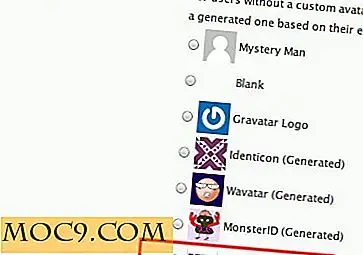OpenShot: Ένας εύκολος στη χρήση επεξεργαστής βίντεο για τον μέσο χρήστη Linux
Η επεξεργασία βίντεο στο Linux δεν είναι ποτέ εύκολη υπόθεση. Ενώ υπάρχουν πολλά κορυφαία λογισμικά επεξεργασίας βίντεο διαθέσιμα για τους χρήστες του Linux, οι περισσότεροι από αυτούς δεν προορίζονται για τους αμυδρά. Με την κυκλοφορία του OpenShot, οι χρήστες του μέσου όρου (όπως εσείς και εμένα) έχουν τώρα έναν εύκολο στη χρήση επεξεργαστή βίντεο που μπορούν να πυροδοτήσουν, να μεταφέρουν τις φωτογραφίες τους στο χρονικό πλαίσιο και να δημιουργήσουν γρήγορα μια ταινία προβολής διαφανειών.
Το OpenShot είναι ένας μη γραμμικός επεξεργαστής βίντεο για το Linux. Μπορεί εύκολα να συνδυάσει πολλαπλά βίντεο κλιπ, ηχητικά κλιπ και εικόνες σε ένα μόνο έργο και στη συνέχεια να εξάγει το βίντεο σε πολλές κοινές μορφές βίντεο. Τα πράγματα που μπορείτε να κάνετε με το OpenShot περιλαμβάνουν τη δημιουργία παρουσιάσεων φωτογραφικών διαφανειών, την επεξεργασία βίντεο στο σπίτι, τη δημιουργία τηλεοπτικών διαφημίσεων και ταινιών on-line ή οτιδήποτε άλλο μπορείτε να ονειρευτείτε.
Εγκατάσταση
Υπάρχουν διάφοροι τρόποι για να εγκαταστήσετε το OpenShot στη μηχανή σας Linux. Εάν χρησιμοποιείτε το Ubuntu Karmic, μπορείτε να προσθέσετε το αποθετήριο και να το εγκαταστήσετε από τον PPA:
sudo add-apt-repository ppa: jonoomph / openshot-άκρο sudo apt-get ενημέρωση sudo apt-get εγκαταστήσετε openshot openshot-docs
Υπάρχει επίσης πρόγραμμα εγκατάστασης deb / rpm καθώς και ένα LiveDVD. Μπορείτε ακόμα να μεταγλωττίσετε από την πηγή αν θέλετε.
Χρήση
Ανοίξτε το OpenShot από Εφαρμογές -> Ήχος και Βίντεο -> OpenShot Video Editor

Εισαγωγή στα αρχεία βίντεο / εικόνα / αρχεία ήχου.

Σύρετε τα απαιτούμενα αρχεία στο χρονικό πλαίσιο στο κάτω μέρος. Μετακινήστε τα στην επιθυμητή θέση.

Κάντε κλικ στην καρτέλα Μετάβαση. Σύρετε τα αγαπημένα σας εφέ μετάβασης στη χρονολογική σειρά.

Στη γραμμή εργαλείων της χρονικής γραμμής, επιλέξτε είτε το εικονίδιο Razor, Resize ή Snapping για να χειριστείτε τα εφέ βίντεο.

Κάντε κλικ στο κουμπί Αναπαραγωγή για να κάνετε προεπισκόπηση της δημιουργίας σας.
Μόλις είστε χαρούμενοι, μεταβείτε στο Αρχείο -> Εξαγωγή στο βίντεο . Τώρα μπορείτε να επιλέξετε τη μορφή στην οποία θέλετε να εξαγάγετε το βίντεο. Υπάρχουν δύο καρτέλες: Απλή και Σύνθετη. Η καρτέλα "Απλή" περιέχει την προκαθορισμένη ρύθμιση για κάποια δημοφιλή μορφή, όπως το BlueRay, το DVD, τη συσκευή και το Web.

Στην καρτέλα "Για προχωρημένους", θα μπορείτε να προσαρμόσετε τη μορφή / ποιότητα ήχου και εικόνας / ήχου.

Κάντε κλικ στην επιλογή Εξαγωγή βίντεο για να ολοκληρώσετε τη διαδικασία.
Αλλα χαρακτηριστικά
Εικόνα αλληλουχίας
Μπορείτε είτε να εισαγάγετε ακολουθία εικόνων με βάση το μοτίβο του αρχείου ή μπορείτε να εξάγετε το βίντεό σας σε μια σειρά εικόνων. Αυτό που θα κάνει είναι να πάρει ένα στιγμιότυπο κάθε πλαισίου βίντεο και να τα αποθηκεύσει ως αρχείο PNG.
Υποστήριξη πολλαπλών χρονικών ορίων (παρόμοια με τα στρώματα στο Photoshop)
Μπορείτε να προσθέσετε / αφαιρέσετε όσες προθεσμίες επιθυμείτε. Κάθε χρονική γραμμή μπορεί να χρησιμοποιηθεί για διαφορετικούς σκοπούς: 1 για τον ήχο υποβάθρου, 1 για το βίντεο, 1 για τα εφέ μετάβασης, 1 για το υδατογράφημα κ.λπ.
Υποστηρίξτε πολλές μορφές βίντεο, ήχου και εικόνας
Χάρη στην FFmpeg, το OpenShot είναι σε θέση να υποστηρίζει όλες τις μορφές πολυμέσων που υποστηρίζονται από το FFmpeg. Αν δεν χρησιμοποιείτε κάποιο περίεργο από τον παγκόσμιο κωδικοποιητή, η μορφή βίντεο που χρησιμοποιείτε είναι πολύ πιθανόν να είναι διαθέσιμη στο OpenShot.
Ψηφιακά εφέ βίντεο
Εκτός από τα εφέ μετάβασης, τα OpenShots περιλαμβάνουν επίσης διάφορα εφέ ψηφιακού βίντεο, όπως φωτεινότητα, γκάμα, απόχρωση, κλίμακα του γκρι, πλήκτρο χρώματος (μπλε οθόνη / οθόνη λαδιού). Ένα πράγμα που μου αρέσει σε αυτό είναι ότι είναι εύκολο στη χρήση και μπορείτε εύκολα και γρήγορα να παράγετε ένα εξαιρετικό βίντεο χωρίς καμία δεξιότητα ή εμπειρία.
συμπέρασμα
Αν ψάχνετε για αυτό το λογισμικό από την άποψη του εμπειρογνώμονα, το OpenShot δεν είναι σίγουρα μη συμβατό με επαγγελματικό εργαλείο επεξεργασίας βίντεο όπως το Final Cut Pro ή το Cinelerra. Ωστόσο, αν θέλετε απλά έναν απλό, εύκολο στη χρήση επεξεργαστή βίντεο που έρχεται με πολλές χρήσιμες λειτουργίες, τότε το OpenShot θα είναι αυτό για εσάς.